いよいよ最終編、アクセス解析ですね。どんな集客手法も解析して数値を測り、改善サイクルを回すことではじめて成果が生まれます。
最低限測るべき数値はどこにあるか。連載冒頭の「インバウンド集客7つのステップ」を思い出してください。
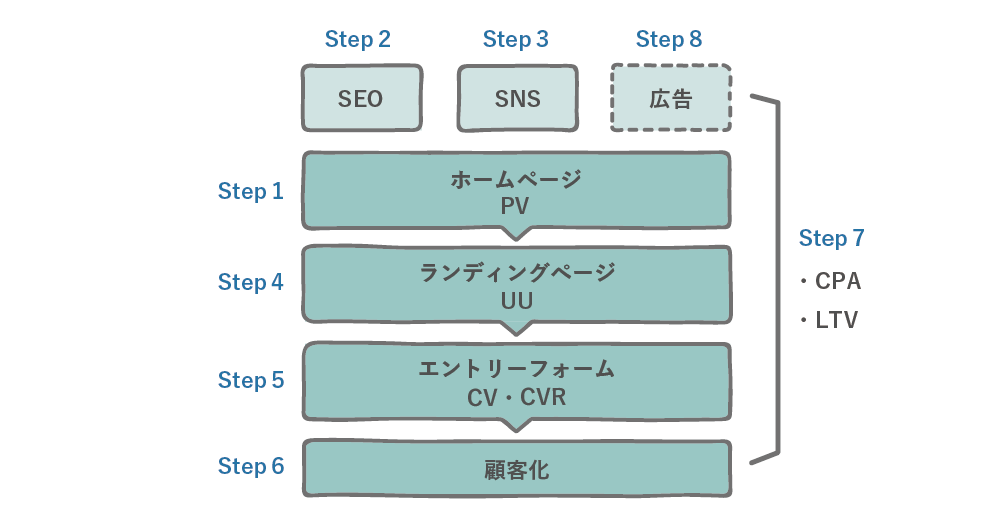
SEO・SNSあるいは広告を通じてホームページへの流入を促す。まずは起点である「PV」の測定が必要です。
そして、ランディングページへと誘導する。ここの「UU」も必要ですね。
最後にフォームを通じて問合せや販売を獲得する。ここの「CV」の値が必要です。
まとめると以下のとおりです。
- ホームページのPV
- ホームページからランディングページに移る割合のCTR
- ランディングページのUU
- ランディングページから問合せが入る割合のCVR
- エントリーフォームのCV
- 集客コストをCVで割った獲得単価のCPA
それぞれの測定のポイントを解説します。
ホームページのPV測定

ホームページのPV測定には無料のGoogle Analyticsを使用します。設置方法については公式ヘルプを参照してください。
見る場所は「行動>すべてのページ」です。
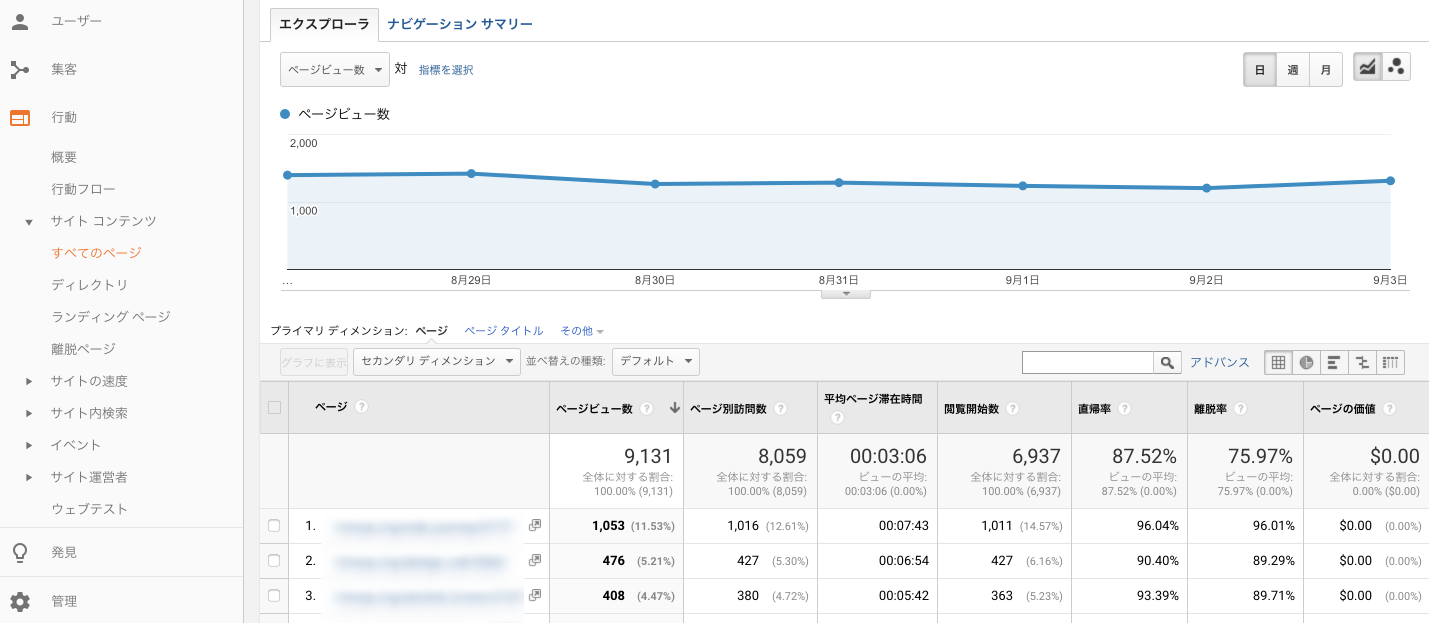
流入の大半が検索経由であれば、PV数=検索流入です。一方、広告やSNS・メルマガなど、検索以外の流入を正しく測定する場合には少し工夫が必要です。
広告については、広告代理店より「タグを埋め込んでください」という指示がクライアントに入ります。所定のタグを埋め込むことで、代理店が広告の管理画面から成果を測定するために必要な作業です。
一方、クライアント側も自社で保有するGoogle Analyticsの管理画から、広告流入を測定したいですね。その際に用いるのが「URLパラメータの付与」です。
簡単にいうと、お客さまが何をクリックしてホームページに訪れたのかを細かく測定するための準備ツールです。
※詳細は公式ヘルプをご確認ください。
例えば弊社のホームページに、18年9月4日に作成したYahoo! プロモーション広告で集客したとしましょう。
その場合、URLに以下のようなパラメータを付与します。
正規URL:http://ninoya.co.jp/
パラメータ付与:http://ninoya.co.jp/?utm_source=Yahoo&utm_medium=cpc&utm_campaign=180904
お客さまがこのURLをクリックすると、Google Analytics上で流入元を正確に測定することができます。同様の方法でメルマガや、QRコードを付与したDMからの流入も測定できます。
アクセス解析の現場でしばしば言われる「流入元が (direct) / (none) 表記で確認できない」という問題も、パラメータの活用でクリアに見えてきます。
パラメータ付与については、GoogleがCampaign URL Builder という専用のツールを提供しています。こちらでURLを生成してExcelで管理する方法が一般的です。
ランディングページのUU測定
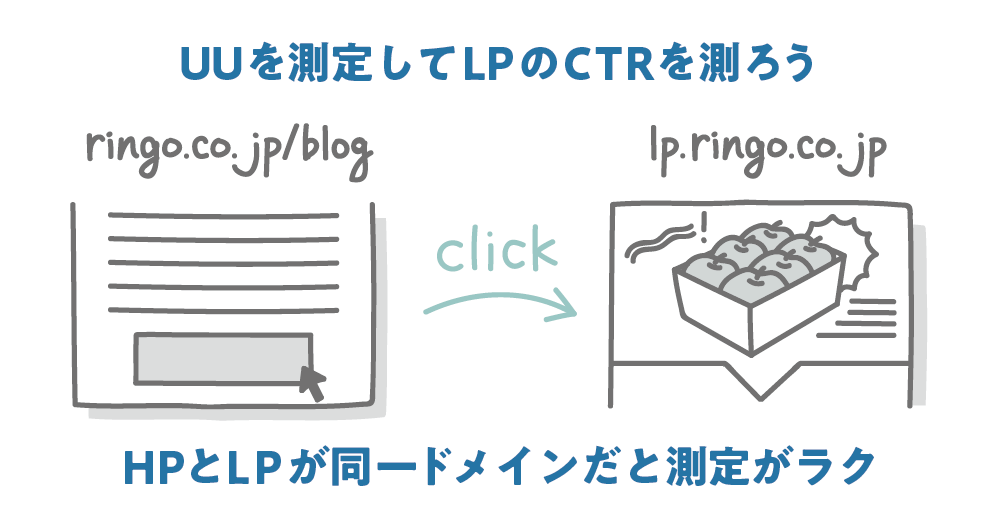
こちらはホームページとランディングページが同一ドメインであれば簡単です。
・測定が簡単なケース
同じドメインでオウンドメディアとランディングページを運用している
・測定に一手間かかるケース
オウンドメディアから、別ドメインの商品カートに飛ばしている→測定に一手間
見る場所は「行動>すべてのページ」から、ランディングページのURLで絞り込みを掛けます。その後、「ページ別訪問数」の数値を確認します。
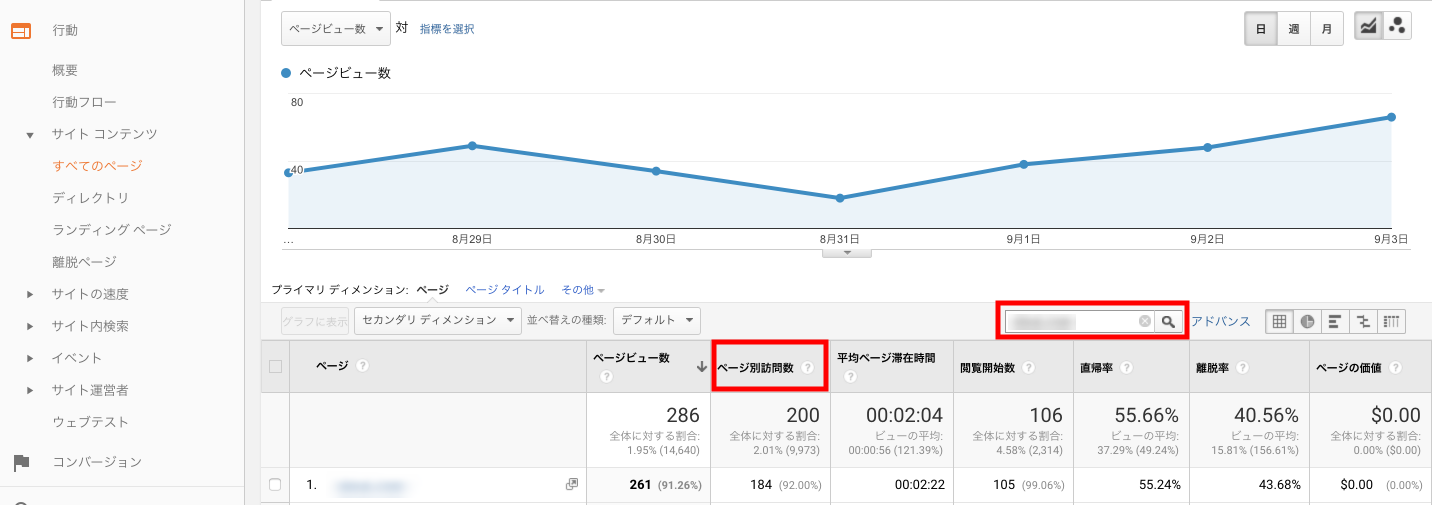
一方、ホームページとランディングページのドメインが異なるケースでは、クロスドメイントラッキングという設定が必要です。
Google Analyticsはデフォルトではひとつのサイトの数値のみを測定します。そのため他社の通販カートシステムを使用している場合など、ユーザーの入口と出口でドメインが変わる場合は上述の設定が必要です。
公式ヘルプもご紹介しますが手順がやや複雑なので、社内に分かる人間がいなければ信頼できる外部ベンダーに任せたほうがよいでしょう。
ランディングページのUUが測定できたら、ホームページのPVで割ってみましょう。上の例でいうとUUが200、PVが9,131なので、約2.2%という数字が出ますね。サイト全体の閲覧数に対して、2.2%を所定のランディングページに誘導している計算になります。
※今回はランディングページをホームページのPVで割っていますが、メディア型のホームページであればUUで割ったり、物販型のサイトであれば新規訪問と既存訪問でクロス集計を掛けるなど、サイトの実態に即した分析が必要です。
エントリーフォームのCV測定
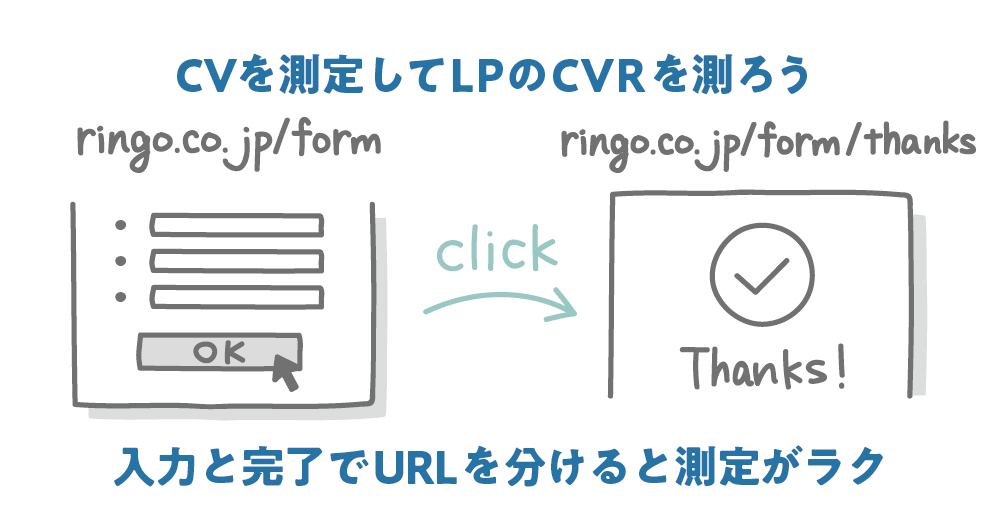
企業が売上を立てる場合、エントリーフォームの種類は概ね以下の4つに集約されます。
- 申し込み
- 予約
- 購入
- 問い合わせ
いずれのケースでもほぼGoogle Analyticsで計測可能です。ポイントは完了画面のURLが設定されていることです。
Google AnalyticsでのCV測定は、一般的に「あるページのURLへの到達」を持ってCVとカウントする設定を行います。対応に一手間掛かるのが以下のような事例です。
- フォームの「入力画面」と送信後の「完了画面」が同一URL
- カートの「入力画面」と送信後の「完了画面」が同一URL
このようなケースでは仮想URLを発行することで対応しますが、サイト内のコード追記が必要になります。なるべく手間を掛けずに測定したい場合は、サイト制作時にURLを切り分けておくと対応が容易です。
具体的なCV設定方法は公式ヘルプを参照してください。測定するURLが明確であれば2〜3分で終わる簡単な作業です。
CV設定を終えると、Google Analytics上でCVが測定されます。「コンバージョン>概要」のページから数値を確認できます。
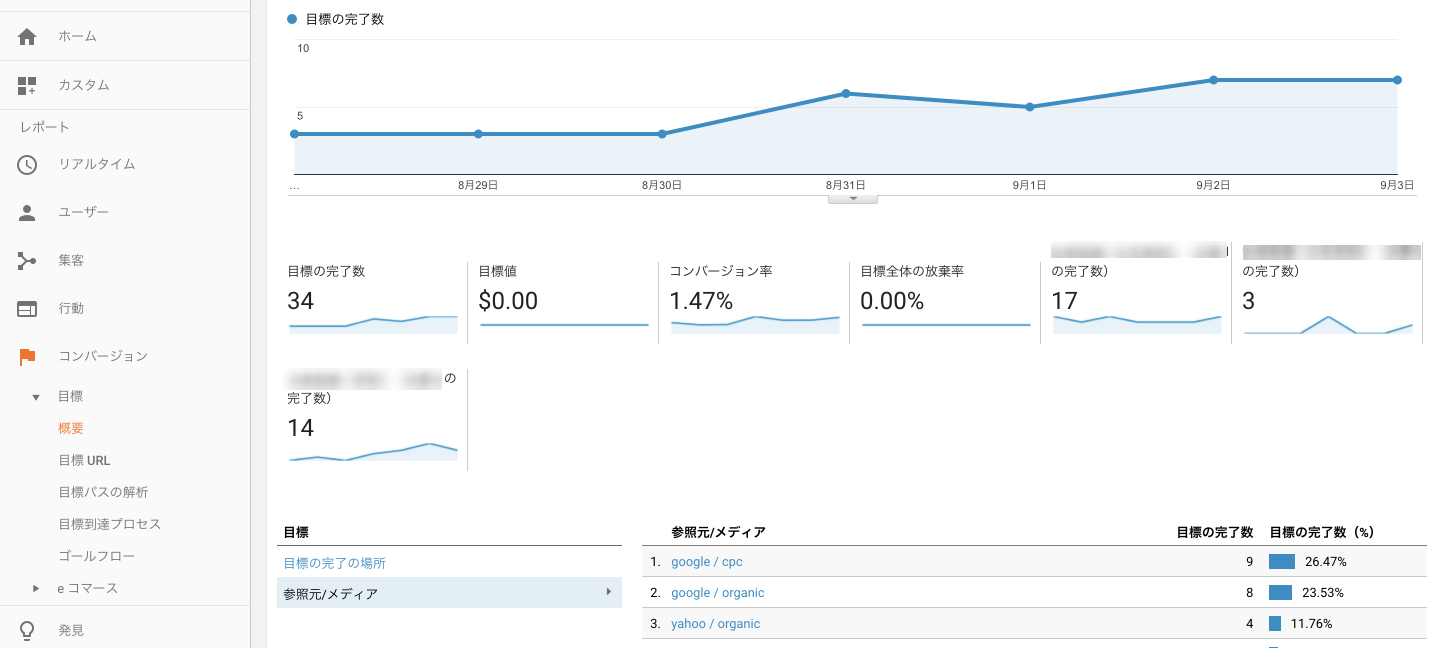
解析の実践
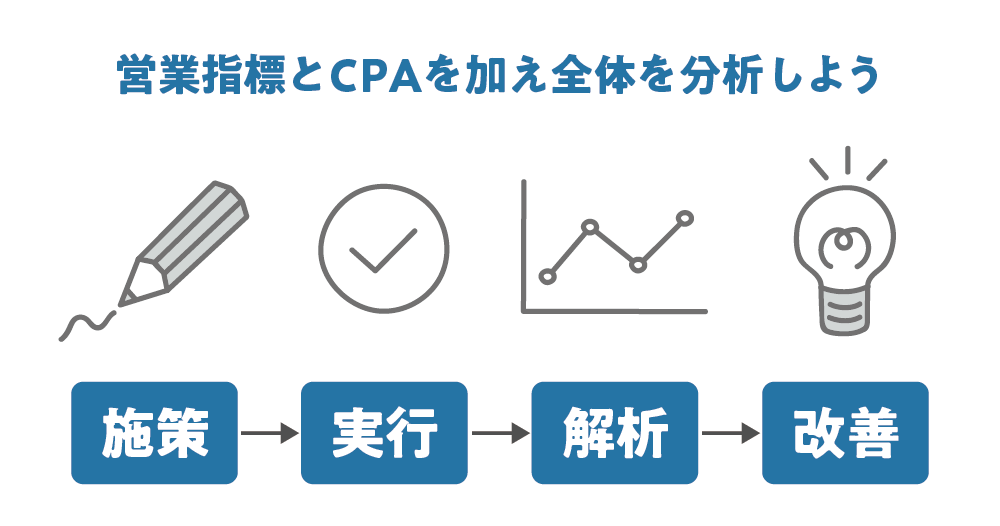
ここまでの解説をもとに、以下の数字を測定してみましょう。
①PV:(ホームページ全体のアクセス数)
②CTR:(ホームページからランディングページに移った割合 ※③÷①)
③UU:(ランディングページに訪れた人数)
④CVR:(ランディングページの問合せ率 ※⑤÷③)
⑤CV:(ランディングページからの問合せ数)
⑥成約率:(問合せから成約にいたった割合 ※⑦÷⑤)
⑦成約数:(問合せから成約にいたった件数)
⑧平均単価:(成約数÷売上 ※⑦÷⑨)
⑨売上:(ホームページ経由で上がった売上)
⑩CPA:(顧客獲得にかかった費用 ※⑤÷集客に掛けたコスト)
これで、どれくらいのPV数を集めれば、どれくらいの売上が上がるのかシミュレーションできます。あるいは目標とする売上から必要なPV数を逆算することも可能です。
次いでCPAを測定します。CPAは1件のCVを獲得するためにかかった費用です。例えば、月10万円かけてコンテンツを作り、CVが5件だった場合、CPAは20,000円です。
もし1件の成約で30,000円の利益が出る商材なら、CPAが20,000円でも10,000円の利益が出ます。つまりCPAが安定していれば、月に掛けるコンテンツ制作費を増やしても元が取れることが分かります。
アクセス解析でできることはたくさんありますが、分析だけしても価値は生まれません。実情を把握し、施策を打ち、その結果どうだったか振り返る一連をもって初めて価値が生まれます。
あらゆる商材において集客をノーコストで行うことはできません。また、いかなる商材でも必ず成果を上げる銀の弾丸も存在しません。
アクセス解析を通じて施策をすばやく回す。次に打つ手の精度を上げる。この回転こそが、Webマーケティングの成果を上げる唯一無二の方法です。
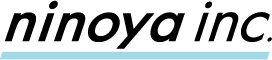
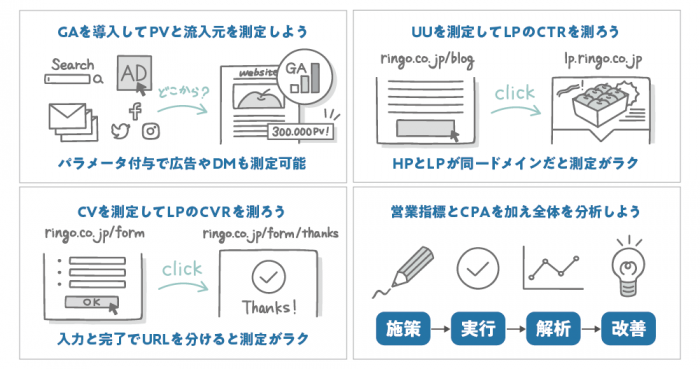


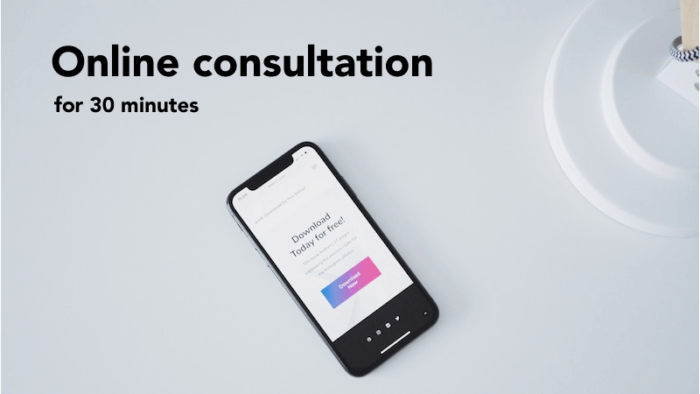
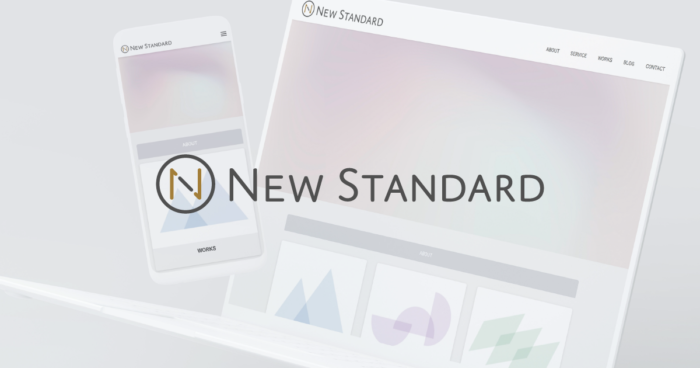


 0
0


